excel怎么删除下拉选项内容--如何删除Excel中的下拉菜单选项内容
本文将教你如何删除Excel表格中的下拉菜单内容,清理数据验证选项。
在Excel中,下拉菜单是数据验证的一种常用功能,它能帮助用户快速输入有效数据,避免手动输入错误。然而,在使用Excel时,有时我们需要删除或修改已经设置的下拉选项内容,本文将详细介绍如何操作。
一、了解Excel下拉选项的设置
Excel下拉选项通常是通过数据验证功能设置的。数据验证是用于确保输入的值符合预定规则的一种工具。通过设置下拉菜单,用户可以从预定义的选项列表中选择数据,避免输入错误或不符合要求的内容。
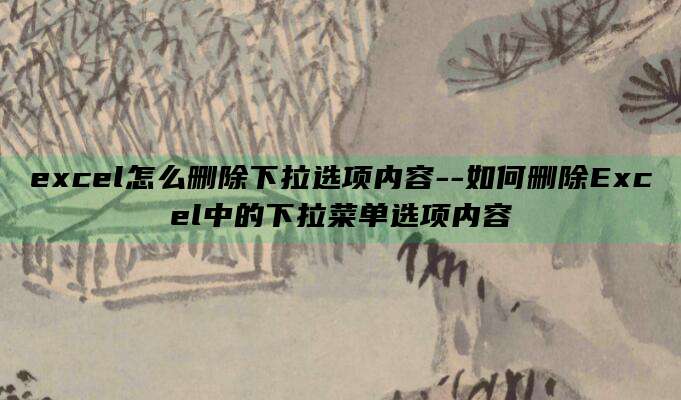
下拉选项的内容可以是数字、日期或文本,并且可以从一个指定的范围、列表或手动输入的选项中选择。当需要删除或修改这些选项时,首先需要了解数据验证的基本设置方式。
二、删除Excel下拉选项内容的第一步:选择目标单元格
删除下拉选项的第一步是选中含有下拉菜单的单元格。下拉菜单可以设置在多个单元格中,如果是单一单元格,直接点击该单元格即可。如果下拉菜单设置在一列或一行中,你可以通过点击并拖动鼠标来选择多个单元格,或者直接按住`Ctrl`键逐个点击需要删除下拉选项的单元格。
选择目标单元格后,下一步是进入数据验证设置界面,以便进行后续操作。
三、进入数据验证设置界面
在Excel中,删除或修改下拉选项内容需要通过“数据验证”来进行。首先,确保你已选中了目标单元格。接着,点击上方菜单栏中的“数据”选项卡,找到“数据工具”区域中的“数据验证”按钮。点击“数据验证”按钮后,弹出数据验证对话框。
在数据验证对话框中,你会看到多个选项,包括“设置”、“输入信息”和“错误提示”等。我们需要关注的是“设置”选项卡,它是用来定义数据验证规则的地方。
四、删除或修改下拉选项内容
在“设置”选项卡下,你可以看到“允许”区域,默认情况下它的值是“任何值”。如果你已经设置了下拉菜单,通常它会显示为“列表”。点击下拉框查看当前设置的选项,若当前单元格使用了“列表”类型的数据验证,接下来就可以修改或删除下拉选项内容。
删除下拉选项内容的操作方法有两种:
- 删除所有下拉选项:直接将“源”框中的内容清空,这样下拉菜单就会被删除,单元格不再限制为下拉选择。
- 修改下拉选项内容:如果你希望保留下拉菜单,但修改其中的选项,可以在“源”框中输入新的选项,多个选项之间用逗号隔开。如果选项内容来自某个范围,你也可以直接修改该范围的数据。
完成删除或修改操作后,点击“确定”按钮,设置就会生效。
五、验证和保存修改后的结果
在删除或修改下拉菜单后,为确保操作正确,你可以在目标单元格中测试一下。点击下拉箭头,看看是否出现了新的选项,或者下拉菜单是否已被删除。如果操作正确,你会发现单元格的下拉列表已经更新,或者变成了普通的输入框。
不要忘记保存Excel文件,以确保你的修改不会丢失。你可以使用“Ctrl+S”快捷键或直接点击左上角的“保存”按钮保存修改。
总结
删除Excel中的下拉选项内容并不是复杂的任务,主要涉及选择目标单元格、进入数据验证界面、修改或清空下拉选项内容、验证结果并保存文件。通过这些步骤,你可以灵活地管理和调整Excel表格中的数据验证规则,确保数据的有效性和准确性。
希望本文能帮助你更好地掌握如何删除和修改Excel中的下拉选项内容,提升工作效率。如果有任何问题或需要进一步的帮助,欢迎留言与我们交流。
1、本站的原创文章,请转载时务必注明文章作者和来源,不尊重原创的行为我们将追究责任;
2、本站的转载文章及图片均来自网络,本站不赞同其观点。如您认为侵犯您的个人权利,请联系本站删除处理。







